
 イッヌ
イッヌ
 フラトン
フラトン
目次
コードキャンプでカメラは必要?

カメラは必須ではないけど、あった方がいいです。
たしかにコードキャンプでレッスンを受けるために、カメラがなくてもやっていくことはできます。
授業を受けるときは、Google先生が提供しているハングアウトという音声動画ソフトを使います。いわゆるスカイプみたいなものだと思ってください。
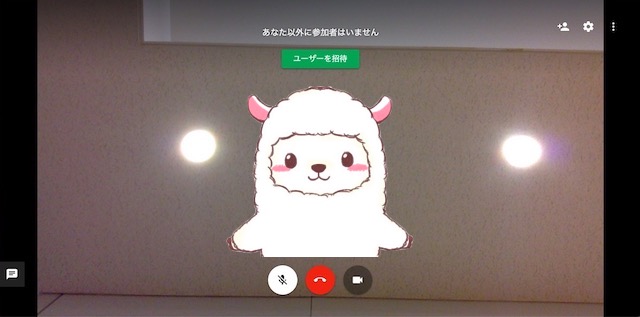
このハングアウトを使うと、できることは4つあります。
- 1.ビデオ通話←カメラがなくてもできる
- 2.音声通話←カメラが音声通話になる
- 3.画面共有←カメラがなくてもできる
- 4.チャット←カメラがなくてもできる
3は何かというと、生徒の見ている画面をリアルタイムに講師に共有する機能です。これをすると、生徒が自分のパソコン上に書いているコードを共有することができます。
レッスン中はほとんど画面共有画面にしていて、これはカメラがなくてもできます。
その意味でカメラは必須とはいえないです。
カメラがないとできないのは1のビデオ通話です。代わりに音声通話はできます。
でも可能であれば、カメラ=ビデオ通話はあった方が良いと思います。その理由を以下のメリットがあるからです。
コードキャンプでカメラ(ビデオ通話)があることによるメリット

コミュニケーションが円滑になる
カメラがあると、自分の顔が相手も見えるため色々スムーズに進みます。
例えば生徒がわからなそうな顔をしていたら、相手が気づいてくれたり。これは音声だけだと伝わりません。
生徒からの質問のニュアンスなども、顔が見えたほうがわかりやすい場合がありますよ。
講師と親密になる
オンライン英会話とかとも同じでして、顔をあわせた人同士のほうが仲良くなりやすいです。
実際に私が顔出ししている時の方が相手がよく笑ってくれたり、優しく対応してくれていた気がしますね。割と顕著に。
そうするとお互いに愛着がわき、落ち着いて講義に望むことができます。
また何度も顔を合わせているうちに色々融通をしてくれたり、場合によっては個人的なプラスアドバイスもしてくれるようになりました。
たまにジェスチャーで伝えることがある
言葉でうまく内容が伝わらないときに、手の動きなどを使って相手に伝えることがありました。
これには大助かりしました。マニアックな使い方なので、私だけかもしれませんがww
相手だけ顔だしてて自分は出さないのは違和感がある
実際にレッスンを受けていた中で、講師の方が顔を出してくれているのに、自分は顔を出さないのはなんか変だし失礼だと感じました。
だから相手が顔出ししてくれる人の場合は、私も基本出しています。
※顔出ししない人はそこそこいる
コードキャンプでカメラ(ビデオ通話)があることによるデメリット

カメラを使うデメリットも一応あるので、説明しますね。
データ量を多く消費する
当然音声だけより、カメラを起動させた方がネットのデータ量を食います。
とはいえハングアウトで画面共有を頻繁にするので、どっちにしろビデオ通話と同じくらいのデータ量は消費するっちゃしますけどね。
またボタンをワンクリックするだけでカメラをオフにできるので、あまり気にしなくてもいいです。
ネット回線が重い場合は通信が乱れる
夜など回線が遅いときは、ビデオ通話をしていると音声や通信が乱れることがありました。
ビデオの方がデータ量が多いことが起因しています。あとで解説しますが、ビデオをオフにすれば問題ないので、すぐに解決します。
これはぶっちゃけ家のネット回線に準じるところもあります。うちはマンションの回線でやや不安定なので、こういったことがありました。
あなたの顔がバレる
顔バレについて、女性は特に気にするかもしれません。恥ずかしい気持ちがあると思います。
あと服装もバレますね。私は一度普通にパジャマとかで受講したことがありまして、少し照れましたw
それ以降は、さすがになにか羽織ってパジャマを隠すようにしていました。
まあ講師の方は何人もの生徒と授業をしていますから、気にしないかもしれませんが。
あなたの部屋が見られる
顔だけでなく、部屋も若干見えちゃいます。
もしかなり汚い部屋の場合、隠しきれないかもしれませんw。ただ部屋が見えづらい角度でカメラをおけば問題ありませんが。
まあただ講師の方はあなたの部屋に興味はないと思います。本当に一部しか見えませんし。
コードキャンプのカメラの使い方
パソコン内蔵のインカメラの場合
コードキャンプ のマイページにある「レッスン開始」ボタンを押せば、勝手にカメラが起動します。
もしオフの設定になっている場合は、オンにするアイコンを押せばいいだけです(下図参照)
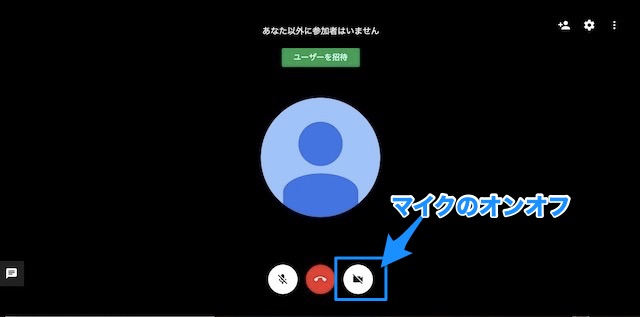
基本的にインカメラの場合は何もせずに自動で起動します。
外付けカメラの場合
USBに接続するタイプなら、上記と同じようにレッスン開始ボタンを押すだけで自動接続されます。
インカメラ・外付けカメラ共通の内容
ハングアウト画面の右上のボタンで、カメラのオン・オフを切り替えます。
画面共有はここで行います(下図参照)。
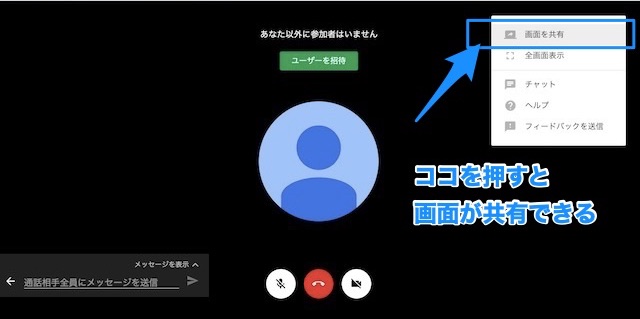
Googleさんはバージョンがよくアップデートするので、若干アイコンや配置が変わったりしますので、ご容赦ください。
大体の人はパソコンに最初からついているカメラで十分

と色々説明してきましたが、最近のパソコンならわざわざ新しく買わなくてもインカメラが付いています。
カメラは高画質である必要はまったくないので、最初からPCに内蔵しているものを使いましょう。
私は時と場合に応じて、WindowとMacを使い分けていましたが、なぜかWindowsはインカメラがついていませんでした。だから買いました。
わたしはオンライン英会話をやっていたことがあるので、その時買ったカメラを流用して使っています。
コードキャンプで使うオススメカメラ
もし、「カメラなんてない!」という人向けに一応オススメのカメラをお伝えします。
コードキャンプ向けオススメカメラ1位
ロングセラー商品で、安定の実績があります。とりあえずこれにしておけば失敗しません。
2,000円もしないくらいコスパの商品です。
画質も十分ですし、設定も特にいりません。
マイクもついているので一石二鳥。
コードキャンプ向けオススメカメラ2位
1,200円前後ととにかく安さ重視という人にお勧め。画質はそんなに期待できませんが、必要最低限です。
とりあえずカメラを付けたいという方向け。小さくて使いやすいです。
マイクもついています。
定番かつ最安のカメラですので、このどちらかにしておけば問題ないです。
どちらも使い方は簡単で、ただUSBでつなぐだけ。
コードキャンプでヘッドセットはできればあったほうがいい

Macユーザーで、iPhone純正のイヤホンマイクを持っていればそれを使えますが、そうでない方はヘッドセットを用意した方がレッスンはより捗ります。
マイクがないとパソコンのスピーカーから音を出す必要が出てきますので、あまりお勧めできません。
声が聞き取りづらいし、講師の方もあなたの声を聞き取りづらいからです。キーボードのカタカタと打つ音が哀帝にダイレクトに相手に響いてしまうのも難点。
ヘッドセットがあれば、あなたも講師も音声も聞き取りやすくなります。より効率よくレッスンができますよ。
もしヘッドセット準備する場合は、とにかく安いのでいいです。
おすすめは以下。
Amazonで昔からロングベストセラーな商品です。1,000円ちょっとで十分すぎる機能があります。
音量調節もつまみでできて便利。
私はオンライン英会話を始めたときにこれを買いました。何年も壊れず頑張ってくれています。
まとめ

- コードキャンプでカメラはなくても受講はできるけどあった方が捗ります。
- 基本はパソコン芳醇搭載のカメラとスピーカーでOK
- もしなければ1,000円台のカメラで十分
カメラとかマイク、ヘッドセットで迷ったらとりあえず無料体験レッスンを受けてみて、試すことをおすすめします。
以下で詳細を書いていますので、合わせてどうぞ。







